1、选择菜单【文件】-【打开】,在软件中打开Ai文件,单击【打开】按钮。
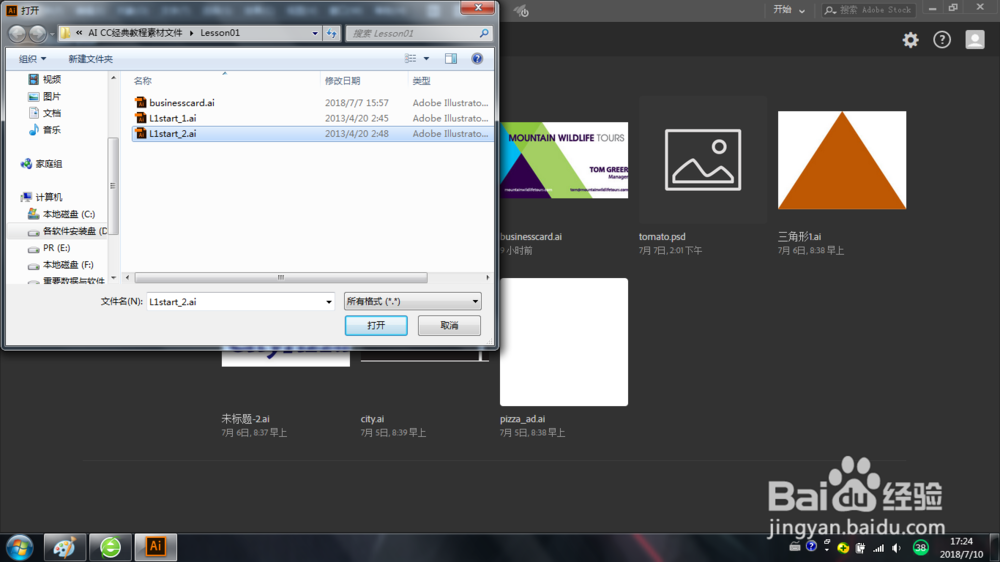
2、单击选中工具箱中的【选择工具】。

3、选择菜单【视图】-【画板适合窗口大小】,注意到该文档中有两个画板。

4、不断按Ctrl+-,直到能够看到在画布左上角的LoGO,它位于画板的外面。

5、选择菜单【视图】-【画板适合窗口大小】,这让现用画板适合窗口大小。通过文档窗口左下角的【画板导航】下拉列表,可以知道哪个画板是当前现用画板。
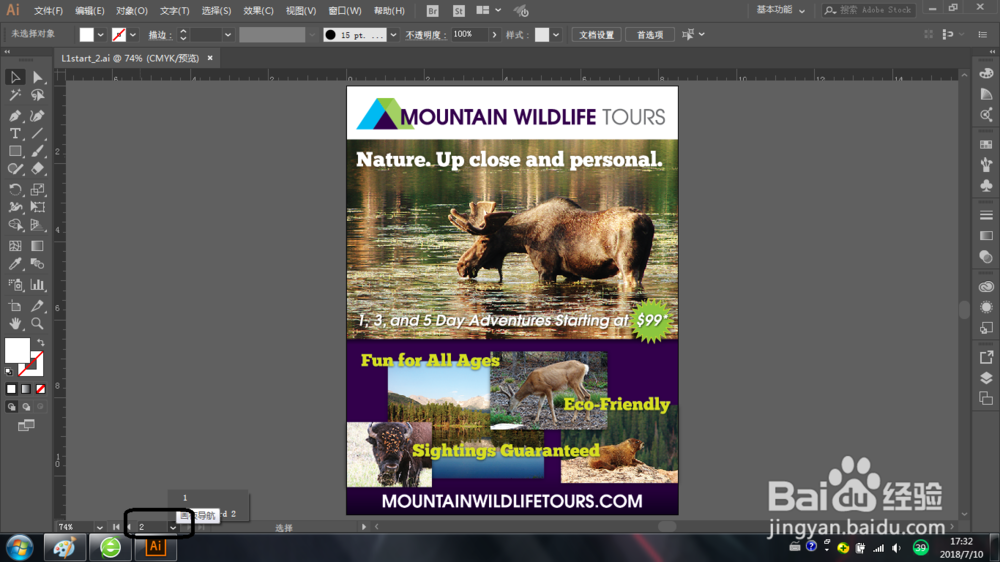
6、从【画板导航】下拉列表中选择2,将在文档窗口中显示传单。
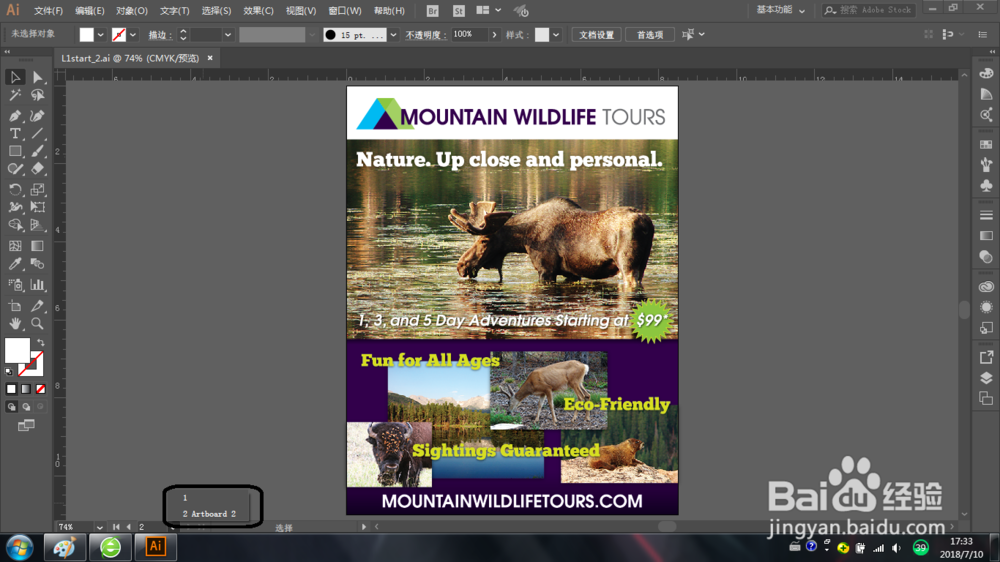
7、选择菜单【视图】-【缩小】-可以观察到这将缩小现用画板。
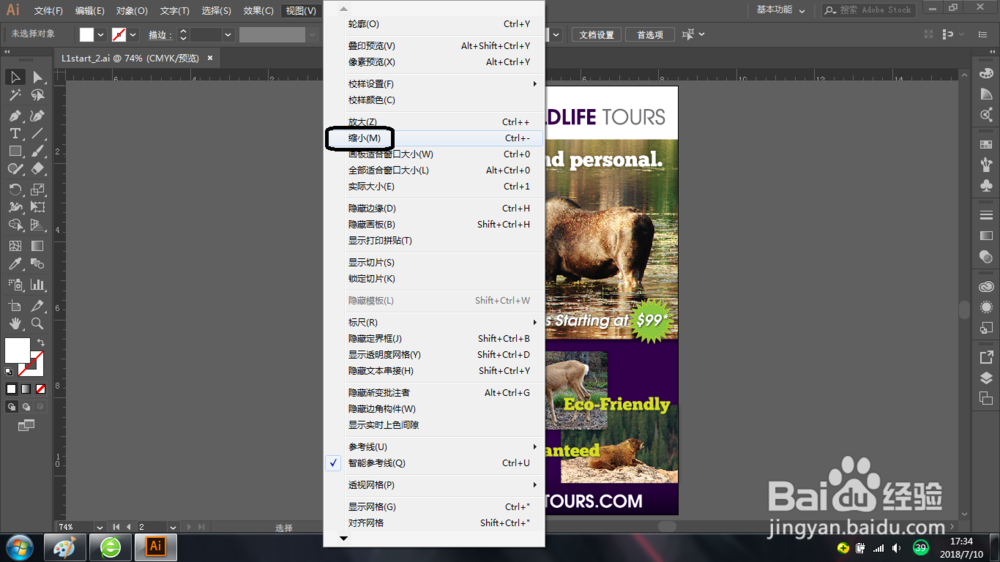
8、单击导航【上一页】按钮,在文档中显示前一个画板。
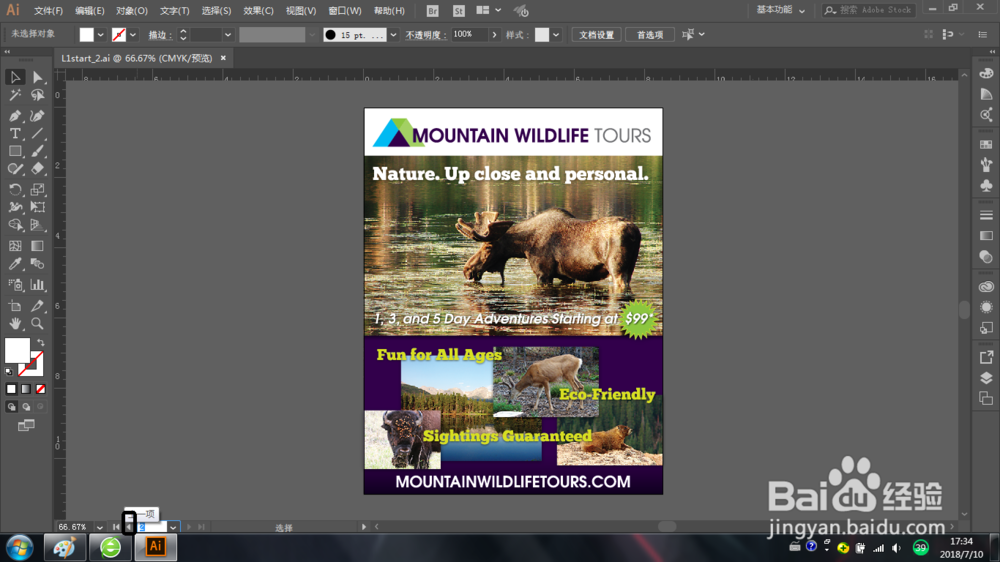
9、选择菜单【视图】-【画板适合窗口大小】,确保一个画板适合文档窗口大小。

